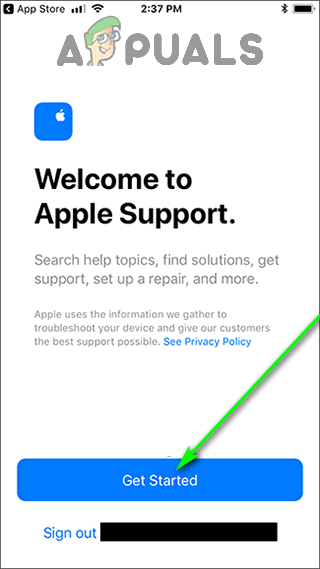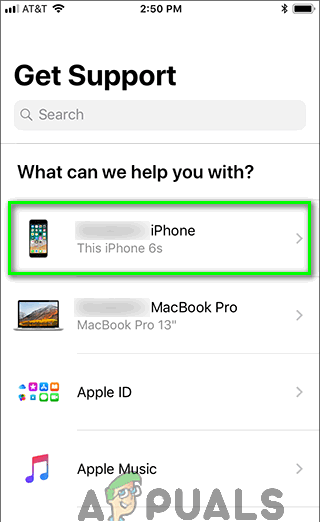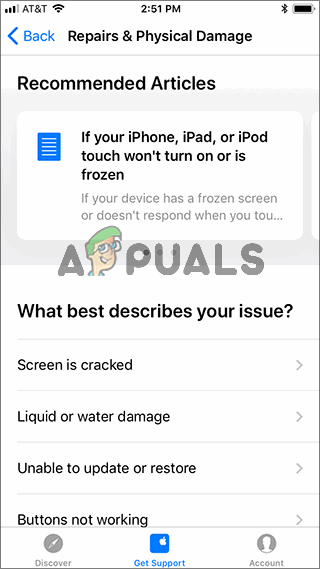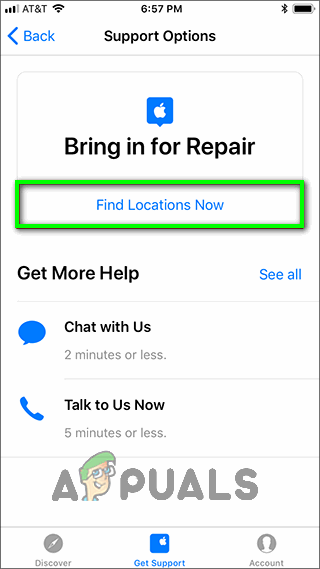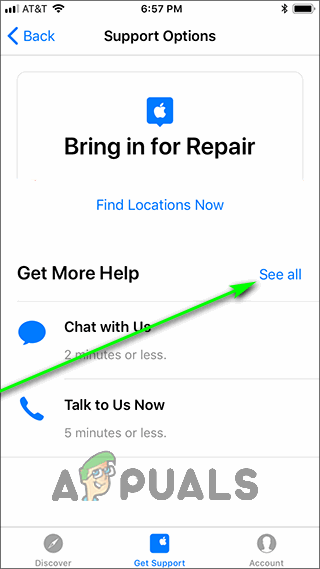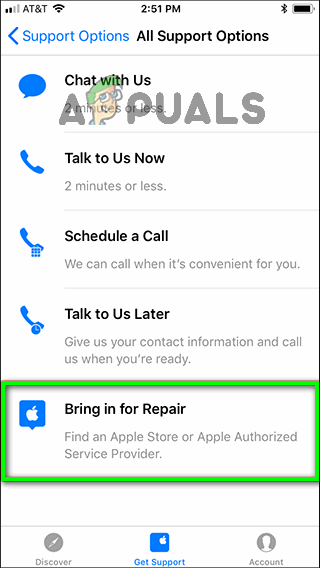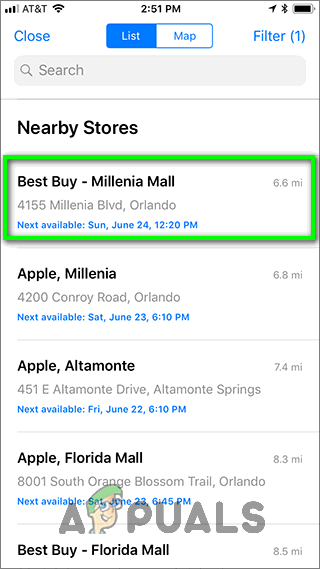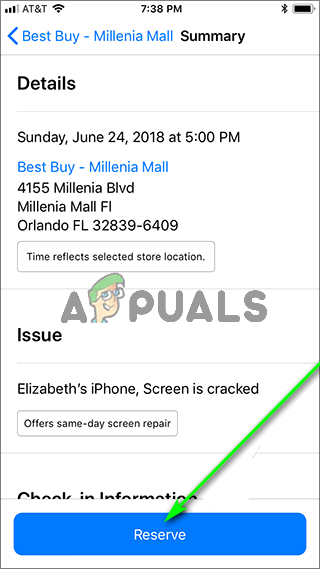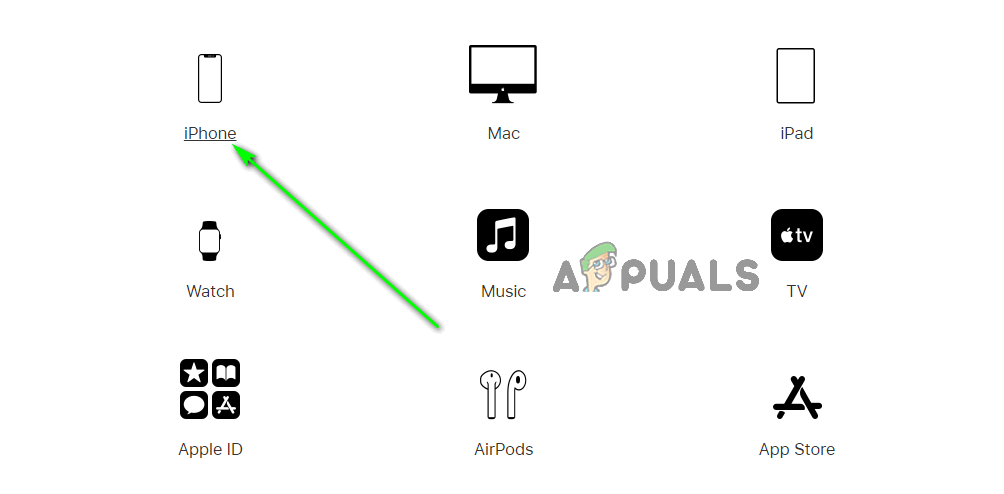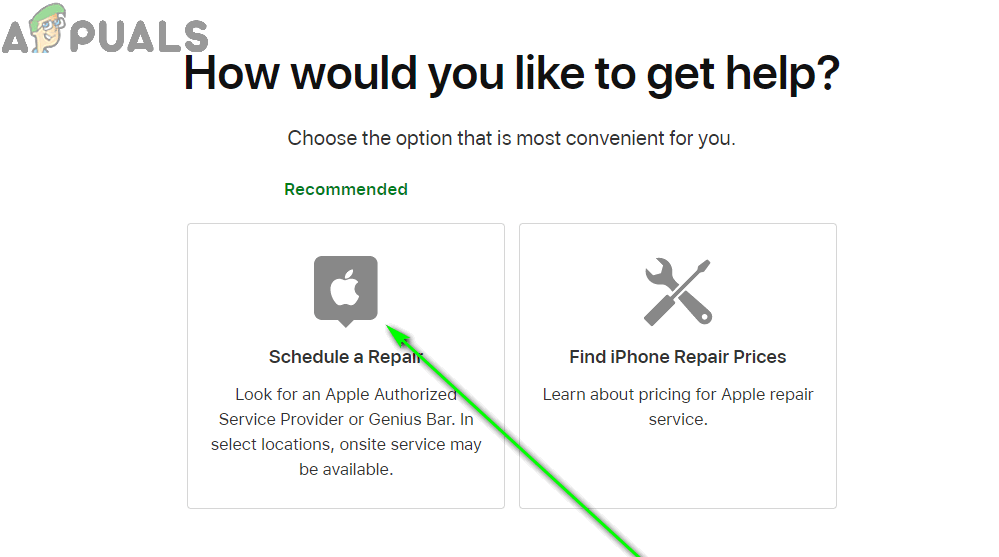Kesinlikle her şey için bir uygulamanın olduğu bir çağda yaşıyoruz. Peki ya donanımları bozduysanız? Bunun için de bir uygulama var! Bu uygulama, iPhone, iPad, Apple Watch, Mac veya diğer Apple ürünlerinizle karşılaştığınız donanım (veya hatta yazılım) sorunlarınızda size yardımcı olabilecek bir uzmanla izleyiciler için size özel ve yalnızca size özel bir randevu sağlar. . Genius Bar'daki bir randevudan bahsediyoruz. Genius Barlar, Apple ürünleriyle ilgili sorunların çözülmesine ve gerekirse onarılmasına yardımcı olabilecek eğitimli ve sertifikalı uzmanlar tarafından yönetilen, Apple Store'lar ve Apple Yetkili Servis Sağlayıcılarında teknik destek tezgahlarıdır.
Bir Apple Store veya Apple Yetkili Servis Sağlayıcısına girip Apple ürününüze bakılmasını isterseniz, mağazanın ne kadar meşgul olduğuna ve Genius Bar'ın ne kadar meşgul olduğuna bağlı olarak önemli bir süre beklemeniz gerekebilir. Saatlerce beklemek zorunda kalabilirsiniz! Apple ürününüzü bakıma götürmeden önce Genius Bar'da bir randevu ayarlamak size çok zaman kazandırmakla kalmaz, aynı zamanda sorununuzun geldiğiniz anda çözüleceğini de garanti eder. Üstelik, yapması inanılmaz derecede kolaydır - tek ihtiyacınız olan bir iPhone, iPad veya bilgisayar ya da internete bağlanabilen her türden cihazdır.
Not: Bir Apple ürünüyle ilgili bir donanım sorunu için desteğe ihtiyacınız varsa, yalnızca Genius Bar'da randevu almanız gerekir. Yazılım veya Apple hizmetleriyle ilgili desteğe ihtiyacınız varsa veya bir Apple ürününü kurma konusunda yardıma ihtiyacınız varsa, bir Apple Store veya Apple Yetkili Servis Sağlayıcısına gidin ve yardım isteyin (veya yardım için Apple’ın teknik desteğine mesaj gönderin, telefon edin veya e-posta gönderin).
İPhone veya iPad'de Genius Bar'da Nasıl Randevu Alınır
Apple'daki inanılmaz derecede yardımsever kişiler, yalnızca müşterilerine sürekli destek sağlamak için eksiksiz bir uygulama oluşturacak kadar ileri gittiler - Apple Desteği iOS'ta uygulama. İşlevsel bir iPhone veya iPad'iniz olduğu sürece, karşılaştığınız sorunu Genius Bar'da almak üzere randevu almak için bu uygulamayı kullanabilirsiniz. Bunu yapmak için basitçe:
- İndir Apple Desteği App Store'daki app.

'Apple Destek' uygulamasını indirin
- Uygulama indirildikten sonra, başlatmak o.
- Üzerinde Hoşgeldiniz ekrana dokunun Başlamak .
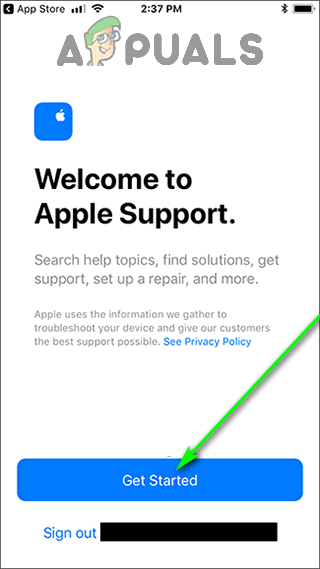
'Başlayın' ı tıklayın
- Şimdi Apple Kimliğinize kayıtlı tüm Apple ürünlerinin bir listesi sunulacak. Bu listede ilerleyin ve yardıma ihtiyaç duyduğunuz ürüne dokunun. Alternatif olarak, söz konusu Apple ürünüyle karşılaştığınız belirli bir sorunu da arayabilirsiniz.
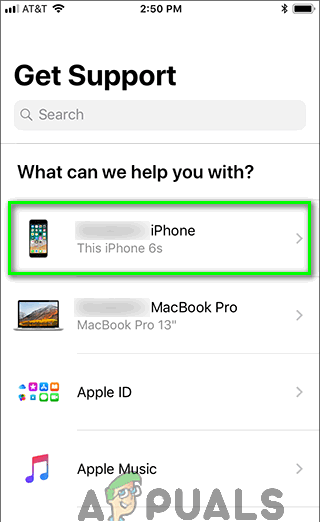
Yardıma ihtiyaç duyduğunuz cihaza dokunun
- Yardıma ihtiyaç duyduğunuz sorunun açıklamasını belirlemek ve düzeltmek için ekrandaki talimatları izleyin.
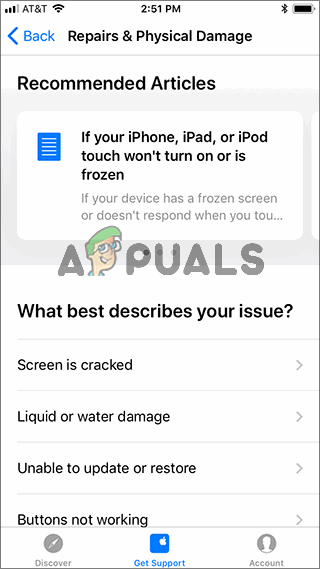
Ekrandaki talimatları izleyin
- Uygulama karşılaştığınız sorunu daralttığında, sizin için önerilen destek seçeneklerinin bir listesini görüntüler. Uygulama, onarım için en iyi eylem şeklini belirlerse, Onarım için getirin seçeneği, ekranınızın üst kısmındaki önerilen destek seçeneğiniz olarak. Üzerine dokunun Şimdi Konum Bul altında Onarım için getirin Devam etmek için.
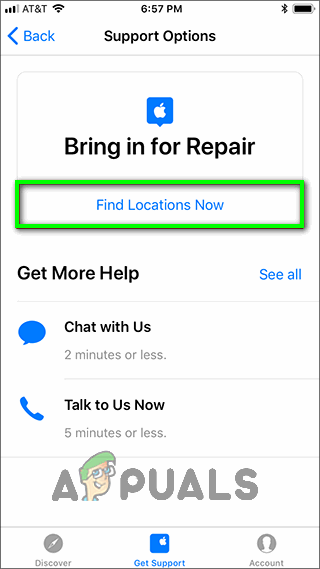
'Şimdi Konum Bul' a dokunun
Not: Eğer Onarım İçin Getirin seçeneği, önerilen destek seçeneğiniz değilse, önerilen destek seçeneğinizin altında, Daha Fazla Yardım Alın Bölüm. Şunun altında bulamazsanız Daha Fazla Yardım Alın bölüm, üzerine dokunun Hepsini gör - şuraya götürüleceksiniz: Tüm Destek Seçenekleri görebileceğiniz ve üzerine dokunabileceğiniz sayfa Onarım İçin Getirin seçeneği.
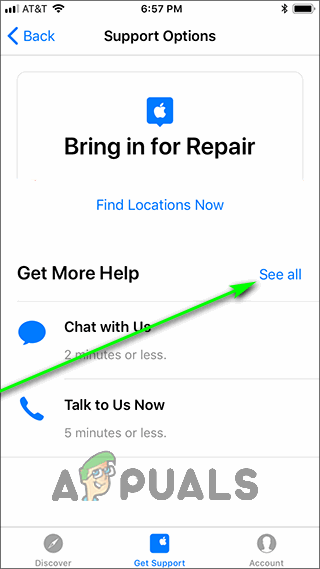
'Tümünü gör' seçeneğine dokunun
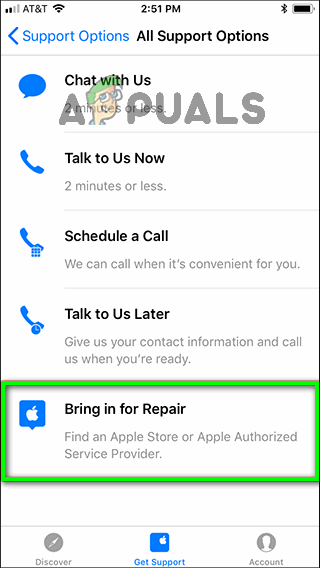
'Onarım İçin Getir' seçeneğine dokunun
- Bir sonraki ekran, size en yakın olanlardan başlayarak Genius Bar randevusu alabileceğiniz tüm Apple Mağazalarının ve Apple Yetkili Servis Sağlayıcılarının bir listesini sunacak. İsterseniz, geçiş yapabilirsiniz Harita Bunun yerine tüm mağazaları konumunuzun bir haritasında raptiye olarak görmek için görüntüleyin. Genius Bar randevusu yapmak istediğiniz konuma dokunun.
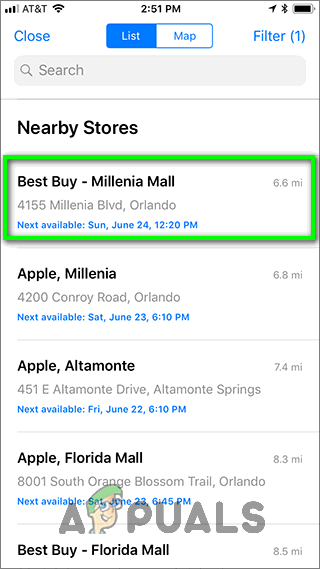
Randevu almak istediğiniz yere dokunun.
- Sonraki ekranda randevunuz için rahat olduğunuz bir tarih ve saat seçin.
- Bir sonraki ekran, randevunuzun ayrıntılarına genel bir bakış sağlayacaktır. Ayrıntıları bir kez daha verin ve memnun kalırsanız, Rezerv randevunuzu onaylamak için.
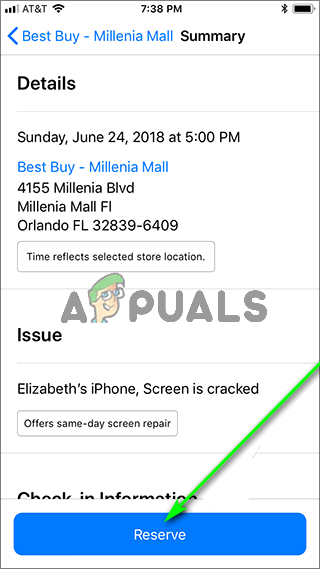
'Rezerve et' e dokunun
Web'deki Genius Bar'da Nasıl Randevu Alınır?
İşlevsel bir iPhone'unuz veya iPad'iniz yoksa endişelenmeyin - Genius Bar'da, telefon yerine internete bağlı herhangi bir bilgisayar veya cihazı kullanarak randevu alabilirsiniz. Apple Desteği app. Bir bilgisayarda Genius Bar randevusu almak için yapmanız gerekenler:
- Seçtiğiniz bir internet tarayıcısında, Apple’ın resmi Destek web sitesi Apple ürünleri ve hizmetleri için.
- Yardıma ihtiyaç duyduğunuz cihaza tıklayın veya dokunun. Alternatif olarak, söz konusu Apple ürünüyle karşılaştığınız belirli bir sorunu da arayabilirsiniz.
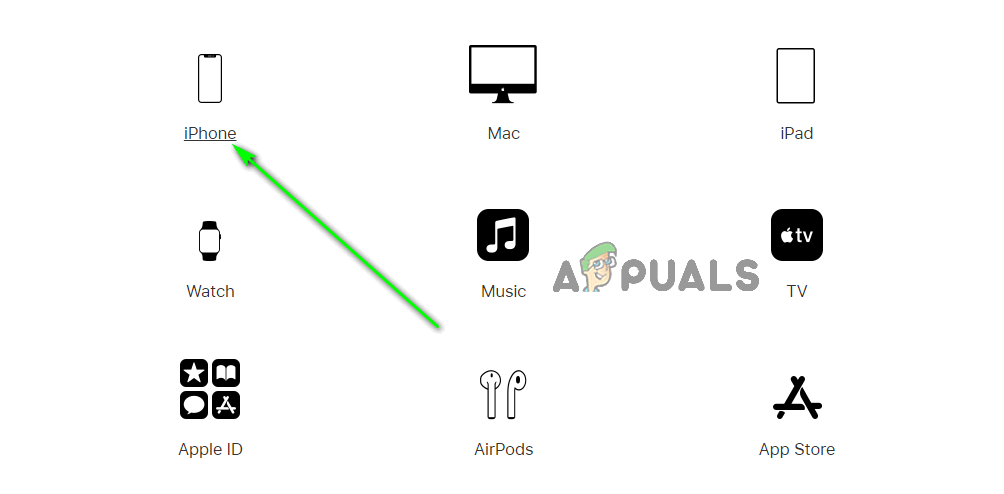
Yardıma ihtiyaç duyduğunuz cihaza dokunun
- Sorununuzu web sitesinde daha ayrıntılı olarak belirttikten ve web sitesi size bazı destek seçenekleri sunduktan sonra, bulup tıklayın Bugün bir onarım isteği başlatın bağlantı.
- Sonraki sayfada bulun ve tıklayın Onarım İçin Getirin veya Onarım Planlayın .
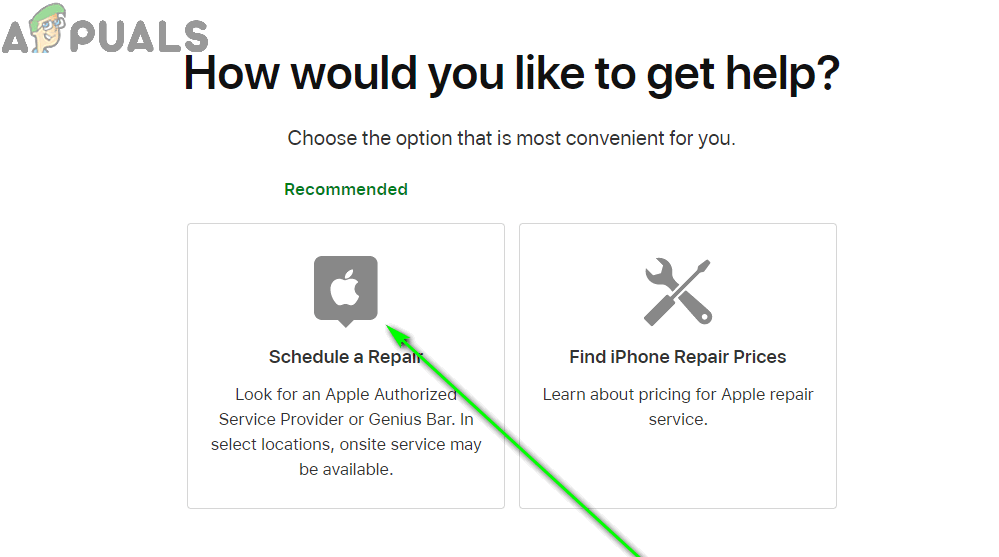
'Onarım Planla' ya da 'Onarım İçin Getir' seçeneğine dokunun
- Genius Bar randevunuzu ayarlamak ve onaylamak için ekrandaki talimatları izleyin.
Bir donanım sorunuyla ilgili yardıma ihtiyaç duyduğunuzda Genius Bar'da randevu almak özellikle yararlıdır çünkü çoğu Genius Bar birçok donanım sorunu için (örneğin kırık ekranlar) aynı gün onarımlar sunar. Apple ürününüze baktırmak için bir Apple Store veya Apple Yetkili Servis Sağlayıcısına gitmeniz zor olabilir, bunun yerine ürünü tamir ettirmek için Apple'a göndermek, ürününüz tam olduğu sürece sizi 5-9 iş günü boyunca ürünsüz bırakır onarıldı ve size geri gönderildi. Genius Bar randevusu aldığınızda, buna uyduğunuzdan emin olun. Apple, aygıtınızı onarım için getirmeden önce bilmeniz gereken her şeyi özetliyor buraya ama özellikle önemli iPhone, iPad veya diğer Apple ürününüzü yedekleyin Genius Bar'a götürmeden önce.
4 dakika okundu